هیچ محصولی در سبد خرید نیست.
اخبار و مقالات، تجهیزات اکتیو شبکه، تجهیزات شبکه، مودم شبکه
قابلیت Ftp server مودمهای تی پی لینک چیست و نحوه استفاده از آن چگونه است؟
قابلیت Ftp server مودمهای تیپیلینک یکی از ویژگیهای خوب این مودم است که با کمک این قابلیت میتوانید به حافظههای فلش و یا هارد دیسک اکسترنال خارج از شبکه محلی دسترسی داشته باشید. اما چگونه از این قابلیت استفاده کنیم؟ در این مقاله شما را با این ویژگی و نحوه استفاده از آن آشنا میکنیم. با ما همراه باشید.
آنچه در ادامه میخوانید:
- معرفی قابلیت Ftp server
- قابلیتهای مهم سرور FTP
- چگونه از قابلیت Ftp server مودمهای تیپیلینک استفاده کنیم؟
- فعال کردن FTP از طریق اینترنت
- نحوه دسترسی به سرور FTP
معرفی قابلیت Ftp server
اف تی پی یا به عبارتی File Transfer Protocol یک پروتکل است که برای منتقل کردن فایلها در بین شبکه استفاده میشود. با کمک این قابلیت قادرید فایلهای خود را روی شبکه داخلی و یا سرور و هاستینگ خود منتقل کنید.
قابلیتهای مهم سرور FTP
یک سرور اف تی پی سه قابلیت مهم دارد که به قرار زیر است:
- این قابلیت به کاربران این امکان را میدهد که تصاویر یا فایلهای خود را که حجم بالایی دارد به راحتی با دوستان خود به اشتراک بگذارند، بدون اینکه دوستانشان به سایتهای اشتراکگذار فایلها بروند و یا به ایمیل خود مراجعه کنند.
- میتوانید به راحتترین شکل ممکن یک نسخه پشتیبان تهیه کنید.
- شما میتوانید بدون نیاز به سرویسهای ابری فایلها را با دوستان خود به اشتراک بگذارید و به آنها این امکان را بدهید که فایل به اشتراک گذاشته را ویرایش کنند.
لازم با ذکر است که در صورتی که شرکت ارائه دهنده اینترنت، آیپی WAN را طور خصوصی به شما داد، نمیتوانید از سرویسهای بالا استفاده کنید، چون آیپیهای خصوصی در شبکه اینترنتی قابل مسیریابی نیستند.
چگونه از قابلیت FTP Server مودمهای تیپیلینک استفاده کنیم؟
برای استفاده از این قابلیت باید یک سرور FTP بسازید که مراحل ساخت آن به قرار زیر است.
مرحله اول: متصل کردن حافظه فلش یا هادردیسک خارجی
برای اتصال حافظه فلش یا هارد دیسک خارجی، آن را باید به درگاه USB روتر وصل کنید. زمانی که متصل کردید چند ثانیه صبر کنید تا چراغ الایدی روتر روشن شود. روشن شدن چراغ LED نشان دهنده شناسایی دیسک خارجی است.
توجه داشته باشید که اگر از هاب USB استفاده میکنید دستگاههای متصل به روتر نباید از ۴ تا بیشتر شود. در صورتی که دیسک خارجی نیاز به برق اضافی داشت باید کابل برق را به دستگاه وصل کنید تا برای روتر قابل شناسایی باشد. در صورت استفاده از هارد دیسک خارجی، هاردیسک مورد نظر باید دارای سیستم فایلی FAT32 یا NTFS باشد. پیش از جدا کردن دیسک به صورت فیزیکی از روتر، به قسمن Advanced رفته و سپس گزینه USB Setting و بعد Disk Setting را انتخاب کرده و روی Safely Remove کلیک کنید.
مرحله دوم: اکتیو کردن قابلیت احراز هویت برای محافظت از دادهها
برای محافظت از دادهها پیشنهاد میکنیم حتما حالت احراز هویت را فعال کنید در این صورت کاربران غیر مجاز دیگر قادر نخواهند بود که به دادههای شما دسترسی داشته باشند. برای فعال سازی این حالت ابتدا پنل مدیریتی روتر را باز کرده گزینه Advanced را زده و بعد USB Setting و سپس Folder Sharing کلیک کنید. حال یا گزینه Use Default Account و یا گزینه ساخت اکانت جدید را انتخاب کنید و گزینه سیو را بزنید.
برای به اشتراک گذاری اکانت گزینه Authentication را فعال کنید. توجه داشته باشید که در صورت فعال کردن گزینه Sharing All، گزینه احراز هویت در رابطه با همه پوشهها فعال میشود. در صورتی که گزینه Sharing All را غیرفعال کنید، قابلیت Authentication فقط برای پوشههای خاصی فعال میشود.
مرحله سوم: ایجاد محدودیت برای به اشتراکگذاری پوشههای خاص
در حالت عادی، گزینه Sharing All برای تمام محتواهای موجود در دیسک USB فعال است، به همین دلیل همه چیز را با کاربران به اشتراک میگذارد.
در صورتی که میخواهید محتوای خاصی را به اشتراک گذارید به وسیله رابط کاربری روتر به Basic رفته و USB setting و بعد Folder Setting را زده و سپس Sharing Folders را انتخاب کنید. حال Sharing All را کلیک کرده و با زدن Add پوشه جدیدی که میخواهید به اشتراک بگذارید را انتخاب کنید. به این صورت پوشههای خاصی را که میخواهید به اشتراک بگذارید را انتخاب میکنید و پوشههایی که نمیخواهید با کاربران به اشتراک بگذارید را با اعمال این محدودیت دیگر به اشتراک نمیگذارید.
مواردی مثل Volume، Folder Parh و Share name را میتوانید مقدار دهی کنید و بعد حالت Enable Authentication را فعال کنید. اگر میخواهید به کاربران خود اجازه ویرایش محتوای به اشتراک گذاشته شده را بدهید باید حالت Write Access را فعال کنید. توجه داشته باشید که مودم روتر تی پی لینک قادر است تا ۸ ولوم را به اشتراک بگذارد. با زدن آیکونی که شکلی شبیه به لامپ دارد میتوانید ولومهای به اشتراک گذاشته را جدا کنید.
فعال کردن قابلیت Ftp server از طریق اینترنت
برای قابلیت Ftp server از طریق اینترنت باید گزینه FTP (via Internet) را انتخاب کرده و سیو را بزنید.
دسترسی به دیسک USB از طریق اینترنت
حال کابران میتوانند با استفاده از یک ارتباط اینترنتی به دیسک USB وصل شوند. همان طور که دیدید با کمک روش بالا میتوانید به راحتترین شکل ممکن فایلها و اسناد را به طور ایمن بین همکاران خود به اشتراک بگذارید، بدون آنکه احتیاجی به سرویسهای ابری باشد.
نحوه دسترسی به سرور FTP
دسترسی به LAN
عملکرد سرور FTP مودم روتر برای رایانه محلی به طور پیش فرض فعال می شود، زمانی که دستگاه ذخیره سازی به پورت USB آن وصل می شود. لطفا مراحل دسترسی به سرور FTP را دنبال کنید.
قابلیت Ftp server برای کاربران ویندوز:
ویندوز XP:
- به Start > My Computer بروید
- آدرس ftp://192.168.1.1 را در قسمت آدرس وارد کنید
- دکمه Enter را فشار دهید
ویندوز ویستا/7:
- به Start > Computer بروید
- آدرسftp://192.168.1.1 را در قسمت آدرس وارد کنید
- دکمه go یا Enter را فشار دهید
ویندوز 8:
- ماوس خود را به گوشه پایین سمت راست ببرید و نماد جستجو را در پنجرههای بازشو خواهید دید. روی آن کلیک کنید و کامپیوتر را جستجو کنید
- به صفحه کامپیوتر بروید و در قسمت آدرس
ftp://192.168.1.1 : وارد کنید
- گزینه go یا Enter را فشار دهید
- نام کاربری و رمز عبور پیش فرض را وارد کنید:
admin, admin
- روی Log On کلیک کنید
قابلیت Ftp server برای کاربران Mac OS X:
- به Go > Connect to Server بروید
- آدرس سرور ورودی ftp://192.168.1.1
- روی اتصال کلیک کنید
- کاربر ثبت نام شده را انتخاب کنید
- نام کاربری و رمز عبور پیش فرض را وارد کنید:
admin, admin
- روی connect کلیک کنید
قابلیت Ftp server برای کاربران لینوکس:
- به Places > Connect to Server بروید
- نوع سرویس را FTP (with login) انتخاب کنید
- سرور ورودی 192.168.1.1
- روی connect کلیک کنید
حال Connect as user را انتخاب کنید
- نام کاربری و رمز عبور پیش فرض را وارد کنید:
admin, admin
- روی OK کلیک کنید
دسترسی WAN در قابلیت Ftp server
برای دسترسی WAN به سرور FTP، لطفا ابتدا روتر مودم را پیکربندی کنید. وارد صفحه مدیریت مبتنی بر وب شوید، سپس بهUSBSettings> FTP Server بروید و مراحل شکل زیر را دنبال کنید.
اکنون روتر مودم شما پیکربندی شده است. IP پشت آدرس اینترنتی برای دسترسی به سرور FTP استفاده میشود. در اینجا 218.18.0.163 را به عنوان مثال در نظر می گیریم. لطفا مراحل زیر را برای دسترسی به سرور FTP دنبال کنید.
قابلیت Ftp server برای کاربران ویندوز:
ویندوز XP:
- به Start > My Computer بروید
- ftp://218.18.0.163 را در قسمت آدرس وارد کنید
- Enter را فشار دهید
ویندوز ویستا/7:
- به Start > Computer بروید
- ftp://218.18.0.163 را در قسمت آدرس وارد کنید
- برو یا Enter را فشار دهید
ویندوز 8:
- ماوس خود را به گوشه پایین سمت راست ببرید و نماد جستجو را در پنجرههای بازشو خواهید دید. روی آن کلیک کنید و کامپیوتر را جستجو کنید.
- به صفحه کامپیوتر بروید و وارد کنید
ftp://218.18.0.163 در قسمت آدرس
- دکمه go یا Enter را فشار دهید
- نام کاربری و رمز عبور پیش فرض را وارد کنید:
admin, admin
- روی Log On کلیک کنید
قابلیت Ftp server برای کاربران Mac OS X:
- به Go > Connect to server بروید
- آدرس سرور ورودی ftp://218.18.0.163
- روی اتصال کلیک کنید
- کاربر ثبت نام شده را انتخاب کنید
- نام کاربری و رمز عبور پیش فرض را وارد کنید:
admin, admin
- روی اتصال کلیک کنید
قابلیت Ftp server برای کاربران لینوکس:
- به Places > Connect to Server بروید
- نوع سرویس را FTP (with login) را انتخاب کنید
- سرور ورودی را 218.18.0.163 قرار دهید
- روی connect کلیک کنید
گزینه Connect as user را انتخاب کنید
- نام کاربری و رمز عبور پیش فرض را وارد کنید:
admin, admin
- روی OK کلیک کنید
نتیجهگیری
در این مقاله به طور کامل با قابلیت Ftp server مودمهای تیپیلینک و نحوه استفاده از آن آشنا شدید. حال به راحتی میتوانید این قابلیت را در مودمهای تی پی لینک خود فعال کنید و از آن استفاده کنید. همان طور که گفتیم قابلیت Ftp server (پروتکل انتقال فایل) به شما امکان می دهد یک دستگاه ذخیره سازی USB متصل به روتر مودم را با کاربران در شبکه محلی یا عمومی به اشتراک بگذارید. با این ویژگی میتوانید به حافظههای فلش و یا هارد دیسک اکسترنال خارج از شبکه محلی دسترسی داشته باشید.
ممنون که تا پایان مقاله همراه ما بودید. امیدواریم مطالب گفته شده برای شما مفید بوده باشد و به ابهامات شما پاسخ داده باشیم. در صورتی که هر گونه سوال در خصوص قابلیت Ftp server مودمهای تیپیلینک و نحوه استفاده از آن دارید میتوانید در قسمت ثبت نظر از ما بپرسید در اولین فرصت به سوالات شما پاسخ داده میشود. راستی شما تا به حال از قابلیت Ftp server در مودمهای تیپیلینک استفاده کردهاید؟ در صورتی که استفاده کردهاید تجربه خود را با ما در میان بگذارید.


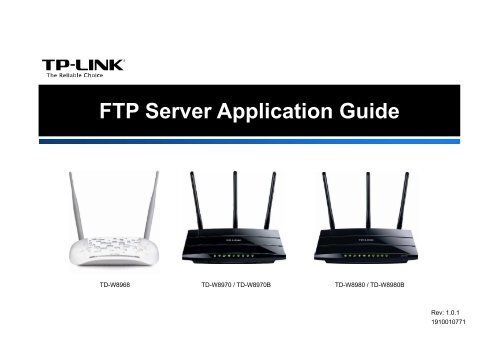
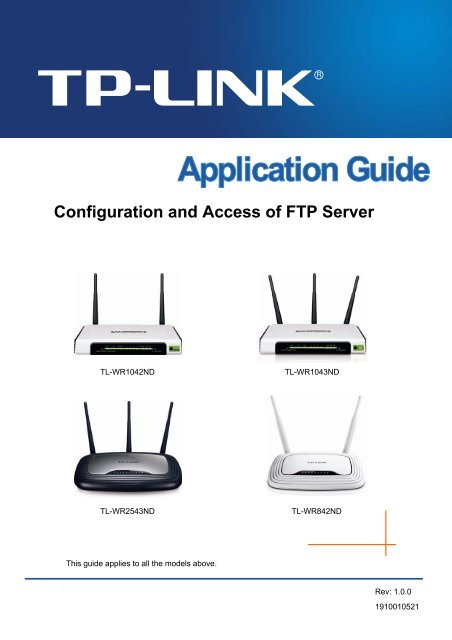
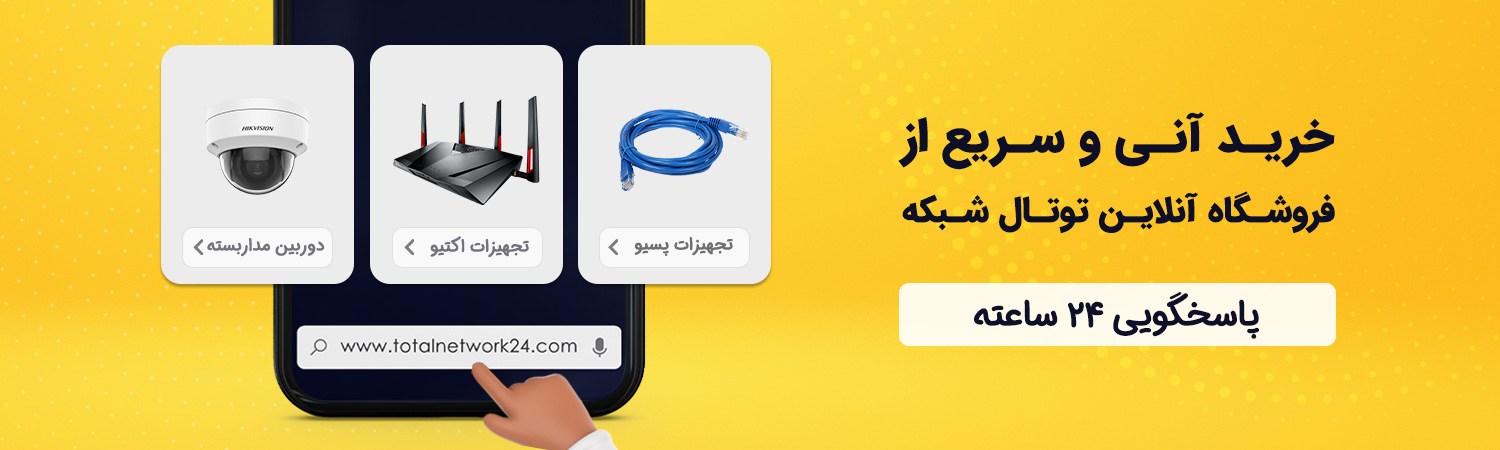
سلام وقت بخیر/ مشاوره قبل از خرید مودم/ یک سوال در مورد shareکردن از طریق مودم داشتم /یک هارد اکسترنال یک ترا بایت با برند اپیسر مدل Ac731دارم واز طریق کابل otg به موبایل سامسونگ وصل میشم البته فرمت هاردexfat است میتوانم هارد اکسترنال با این فرمتexfat به usb مودم تی پی لینک وصل کنم یعنی با این فرمت توسط مودم شناسایی میشه یا باید فرمت هارد را تغییر بدم؟ خواهشمند است بنده را راهنمایی کنید نکته : هارد اکسترنال بنده فقط دو فرمت داره ntfs و exfatاگه روی ntfsبزارم هارد با موبایل فقط کار خواندن انجام میده
لطفا با شماره های شرکت تماس بگیرید 02188900320